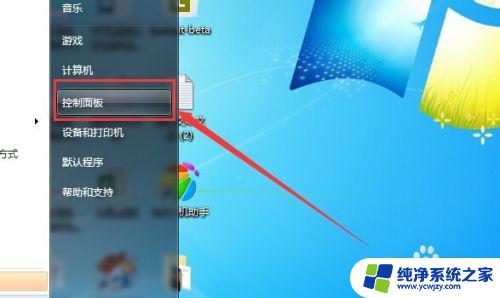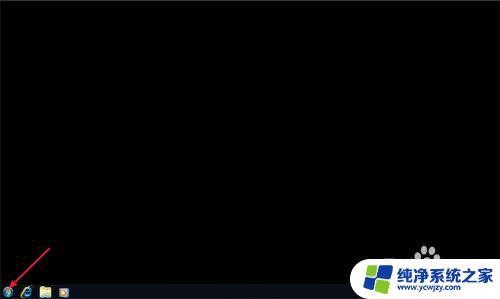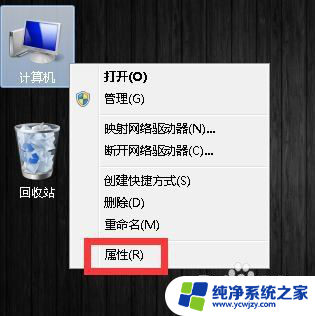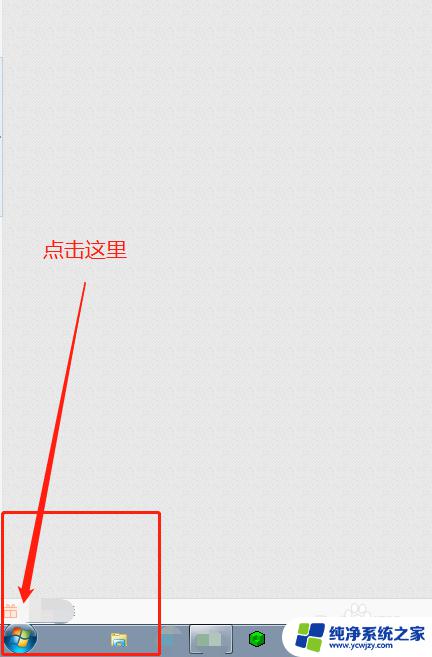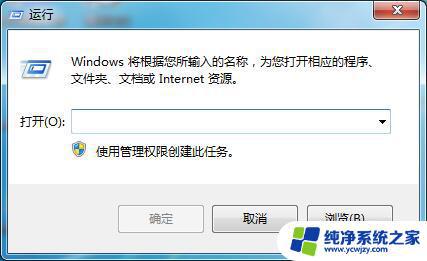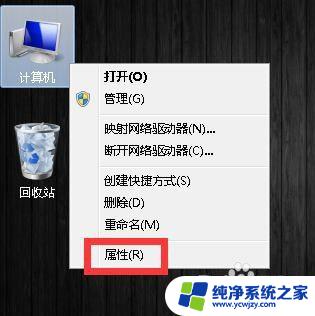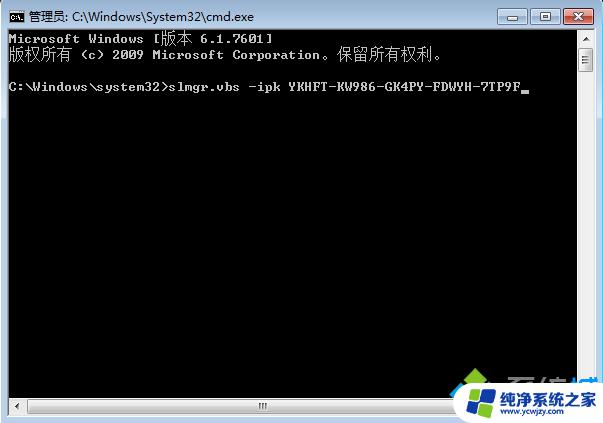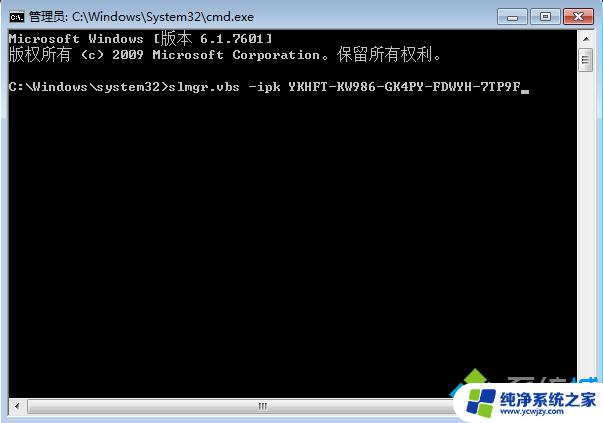Win7旗舰版自带杀毒软件在哪?完整教程来袭!
win7旗舰版自带杀毒软件在哪,随着Windows 7操作系统的使用越来越广泛,用户们对于其自带杀毒软件的使用问题也逐渐关注起来,Win7旗舰版自带的杀毒软件是什么,它的使用方法和功能又如何呢? 首先,我们需要了解Win7旗舰版自带的杀毒软件叫做Windows Defender,它是来自微软官方的免费杀毒软件。在Win7系统中,它默认开启,可以对计算机中的文件、文件夹、网络等进行实时监控和防护,以保证系统的安全性和稳定性。此外Windows Defender还可以对可疑文件和网页进行扫描和检测,及时发现病毒和其他危险软件并进行处理。 那么,具体来说Windows Defender在哪里呢?它可以通过Win7系统的安全与维护中心进行管理和使用。在开始菜单中,找到控制面板→系统和安全→安全和维护,在此界面中可以找到Windows Defender的相关设置和操作,包括杀毒和反间谍软件的扫描、定期检查和更新等。 总的来说,Win7旗舰版自带的杀毒软件Windows Defender是一款功能强大、易于使用的软件,为Win7系统的安全稳定提供了保障。用户们可以通过简单的设置和操作,轻松实现对系统的保护和维护。
操作方法:
1.首先,打开电脑,点击左下角的开始菜单栏。如图:

2.接着,在弹出的开始菜单栏中,选择“控制面板”。如图:
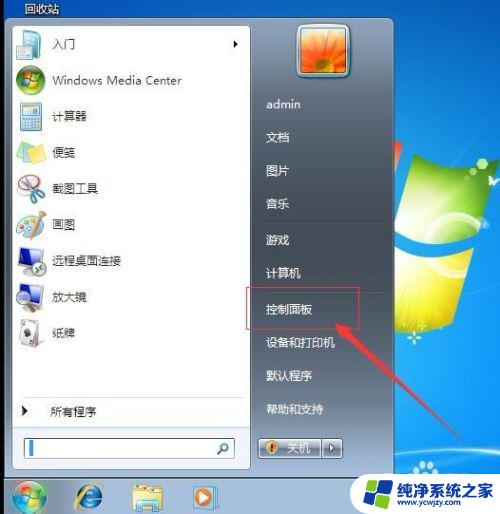
3.接着,在弹出的控制面板中,在查看方式中选择“大图标”。如图:
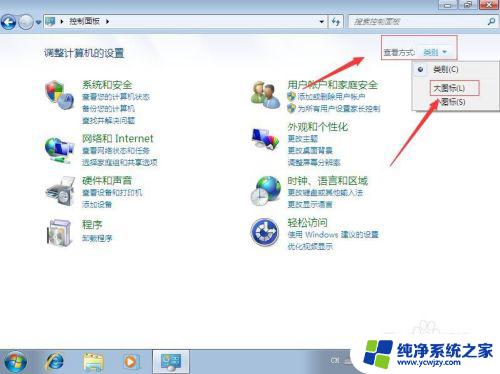
4.接着,在打开的所有控制面板项中选择“Windows Defender”。如图:
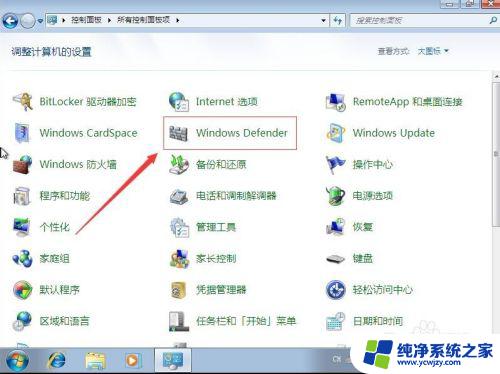
5.接着,在打开的Windows Defender界面中,在菜单栏中找到“工具”,点击进入。如图:
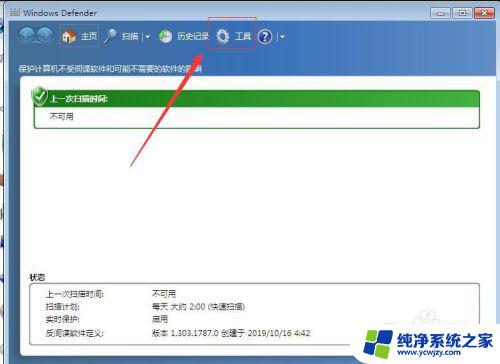
6.接着,在打开的工具和设置界面中,选择“选项”。如图:
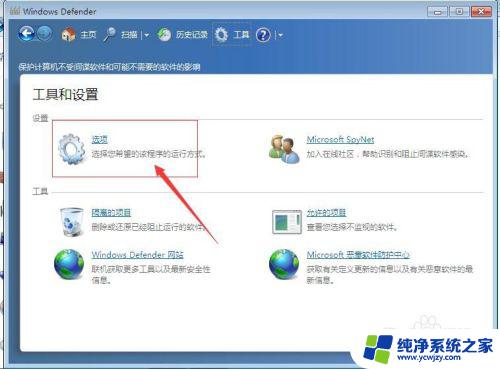
7.接着,在打开的选项设置中,在左侧导航栏选择“实时保护”,点击进入。如图:
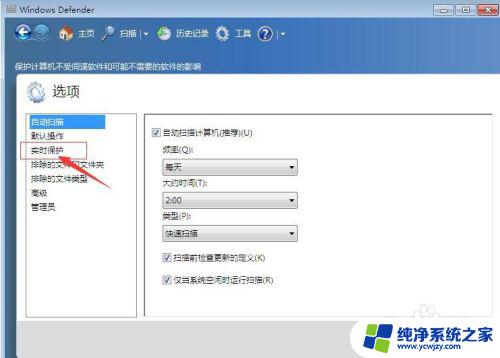
8.接着,在打开的“实时保护”选项中,在右侧找到“使用实时保护”把前面打上勾。如图:
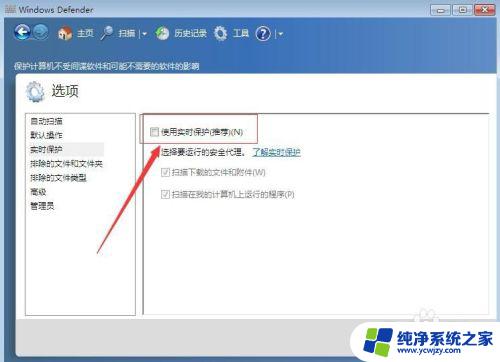

9.接着,设置完成后。点击下方的“保存”,保存刚设置的参数。如图:
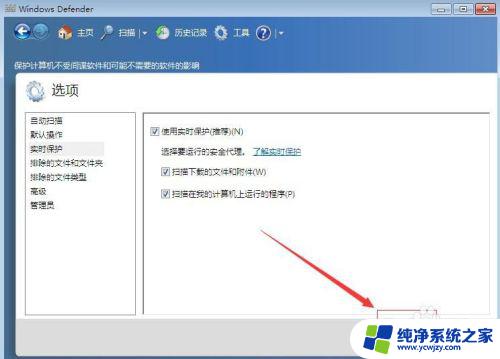
10.接着,设置完成后。重新点击菜单栏的中的“扫描”,即可扫描计算机上是否有病毒了。如图:
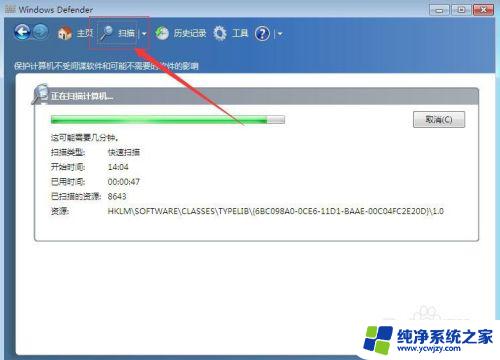
11.设置完成后。WindowsDefender就会自动在后台扫描杀毒了。如果下次需要手动扫描杀毒,可以直接进入控制面板开启。至此,win7旗舰版自带杀毒软件在哪教程分享结束。
以上是关于win7旗舰版自带杀毒软件位置的全部内容,如果您遇到此问题,可以按照本文提供的方法解决,希望这篇文章能对您有所帮助。